Ako prezentaciju programa PowerPoint šaljete suradnicima ili prijateljima ili ako je izvodite na štandu ili kiosku, možda ćete htjeti da korisnici odmah gledaju vašu prezentaciju kao dijaprojekciju umjesto da vide slajdove u načinu uređivanja. Spremite PowerPoint prezentaciju kao PowerPoint prikaži (.ppsx datoteku) tako da automatski pokreće dijaprojekciju prilikom otvaranja datoteke.
Stvaranje dijaprojekcije koja se automatski pokreće prilikom otvaranja
-
Odaberite Datoteka > Spremi kao (ili Spremi kopiju).
-
Kliknite Dodatne mogućnosti.
-
Pronađite mapu u koju želite spremiti prezentaciju.
-
U okvir Naziv datoteke upišite naziv prezentacije.
-
U odjeljku Spremi u obliku odaberite dijaprojekcija programa PowerPoint.
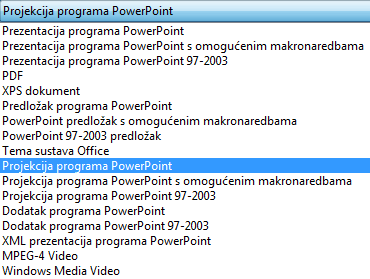
Datoteka se sprema kao .ppsx datoteka. Kada dvokliknete datoteku, otvorit će se kao dijaprojekcija.
Uređivanje .ppsx datoteke
-
U PowerPoint kliknite Datoteka >Otvori.
-
Dođite do .ppsx datoteke i otvorite je.
Stvaranje dijaprojekcije koja se automatski pokreće prilikom otvaranja
-
U PowerPoint kliknite Datoteka >Spremi kao.
-
Pronađite mapu u koju želite spremiti prezentaciju.
-
U okvir Naziv datoteke upišite naziv prezentacije.
-
U odjeljku Spremi u obliku odaberite dijaprojekcija programa PowerPoint.
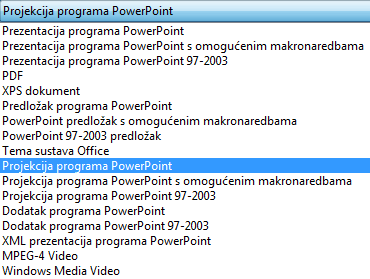
-
Datoteka se sprema kao .ppsx datoteka. Kada ga netko dvoklikne u programu Eksplorer za datoteke (ili Windows Explorer), otvorit će se kao dijaprojekcija.
Uređivanje .ppsx datoteke
-
U PowerPoint kliknite Datoteka >Otvori.
-
Dođite do .ppsx datoteke i otvorite je.
Spremanje prezentacije u obliku dijaprojekcije programa PowerPoint (.ppsx datoteka) nije dostupno u PowerPoint za web.
Da biste pokrenuli dijaprojekciju PowerPoint za web, otvorite datoteku, a zatim na kartici Dijaprojekcija na vrpci odaberite Reproduciraj od početka.

(Ako ste isključili pojednostavljenu vrpcu, nemate karticu Dijaprojekcija , već upotrijebite karticu Prikaz da biste pokrenuli trenera za izlagača.)
Dodatne informacije o pokretanju dijaprojekcije potražite u članku Izlaganje dijaprojekcije u PowerPoint za web.
Dodatne informacije
Postavljanje brzine i tempiranja prijelaza
Stvaranje prezentacije koja se sama izvodi
Snimanje dijaprojekcije s pripovijedanjem i trajanjem slajdova










